
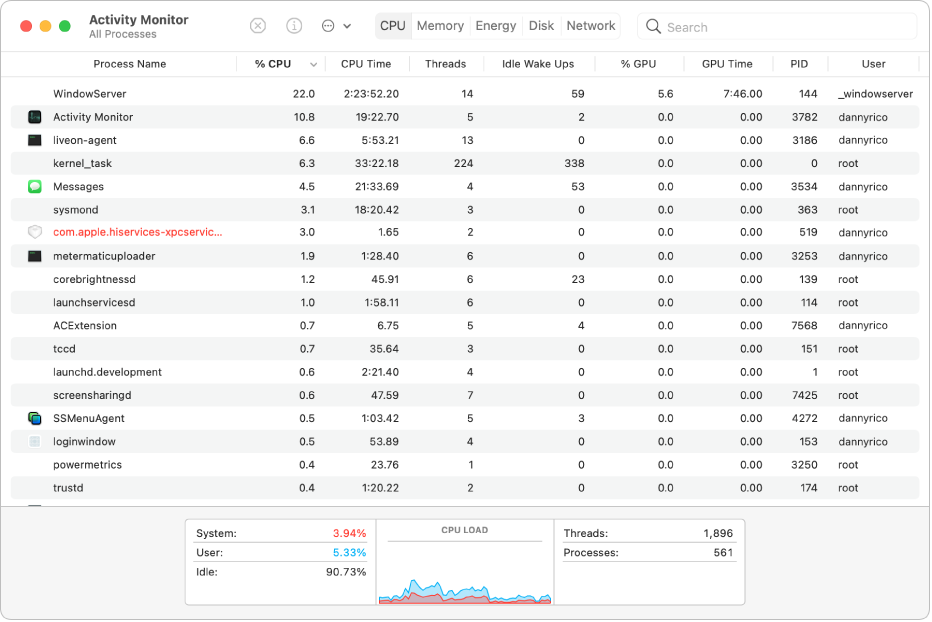
Fechar aplicações e processos que não respondem
Quando o seu sistema está lento ou simplesmente não responde, uma aplicação ou um processo podem estar na origem do problema. É possível usar o Monitor de Atividade para localizar e forçar a saída da aplicação ou do processo problemático.
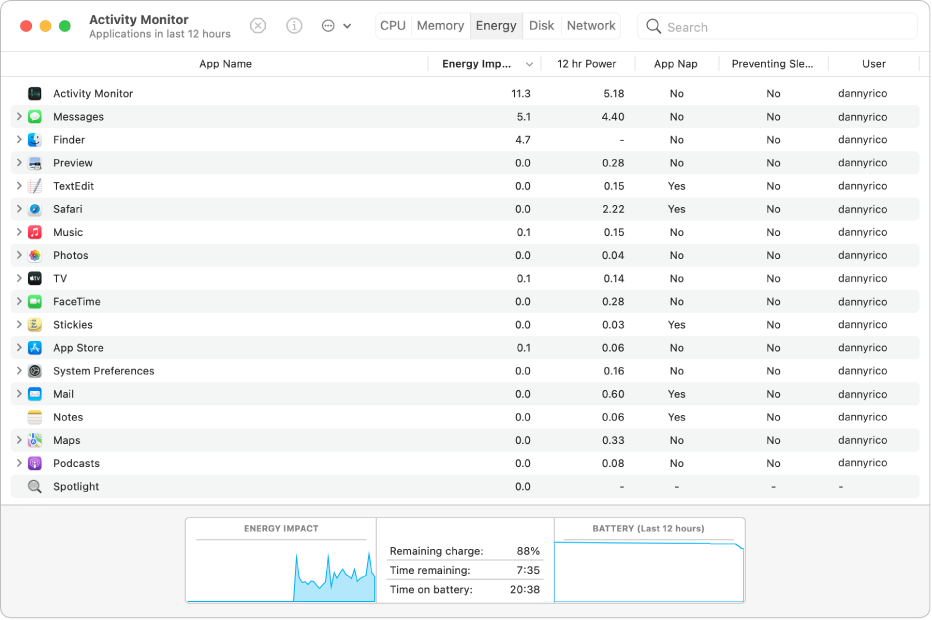
Visualizar a quantidade de energia que o seu Mac está a utilizar
Pode saber a quantidade de energia que o seu Mac está a utilizar e ver as aplicações ou processos que usam mais energia.
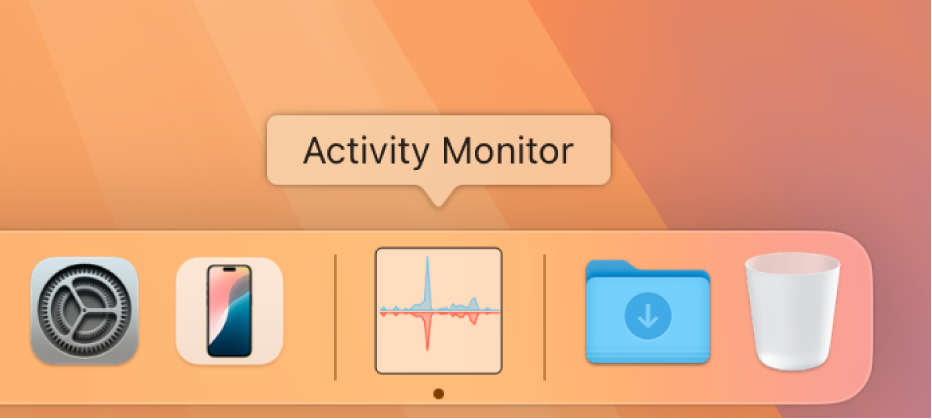
Visualizar em tempo real o estado da CPU, rede ou disco na Dock
É fácil estar atento ao estado do sistema sem ter de olhar para a janela do Monitor de Atividade – basta monitorizar o gráfico de utilização da CPU, rede ou disco diretamente da Dock.
Para explorar o Manual de Utilização do Monitor de Atividade, clique em Índice, no topo da página, ou digite uma palavra ou frase no campo de pesquisa.